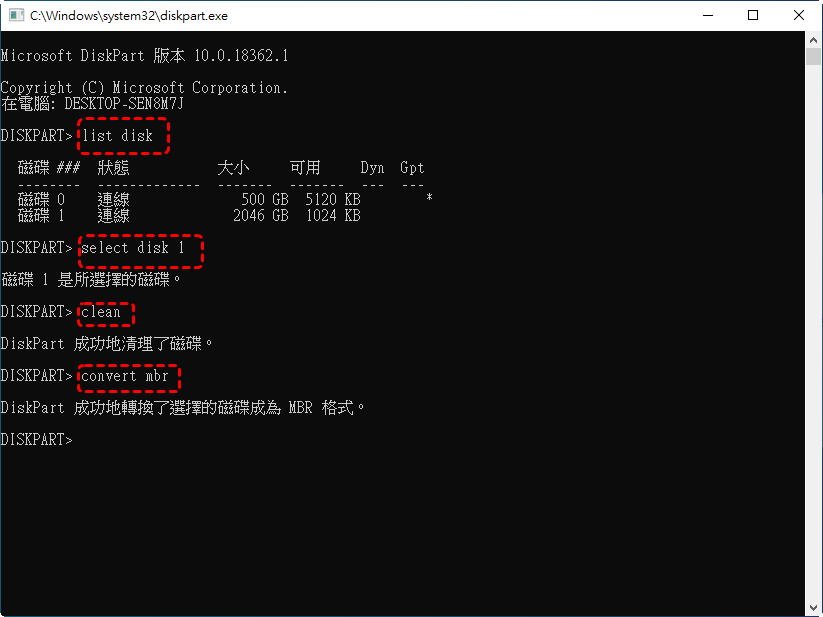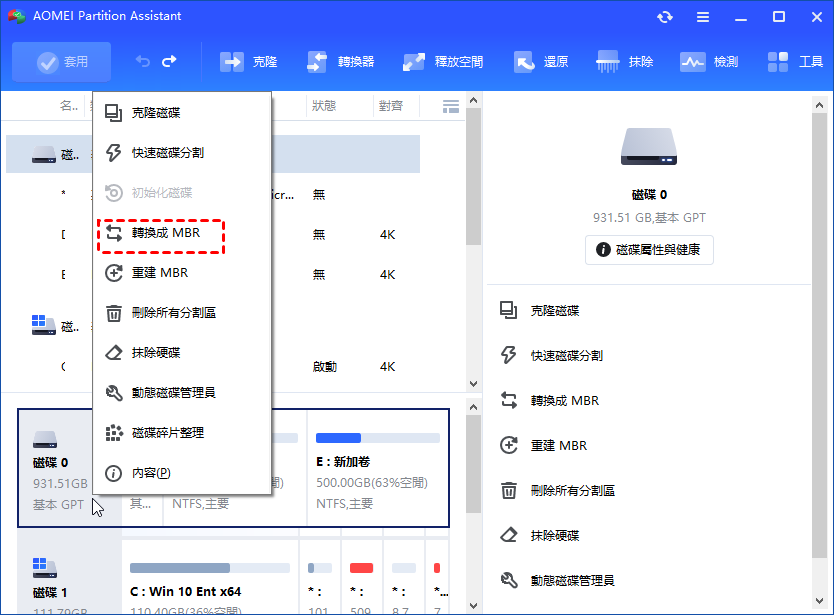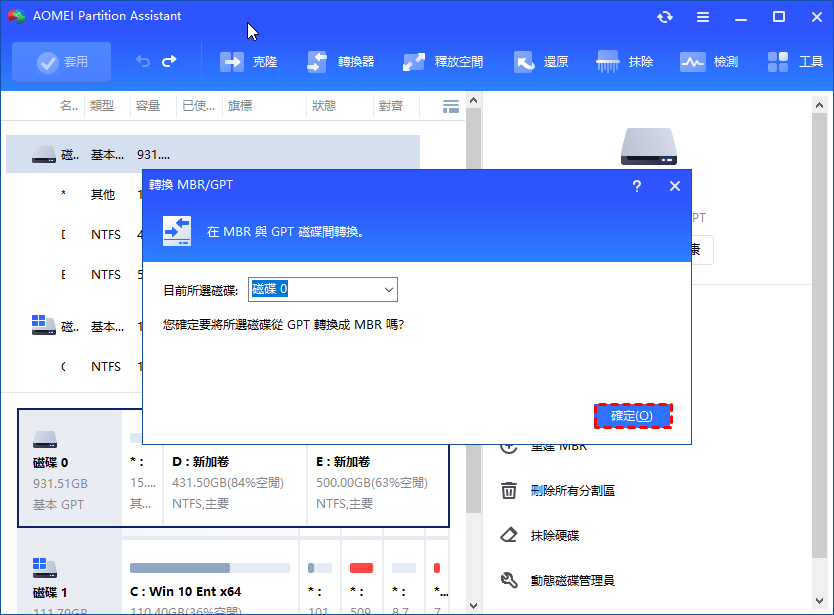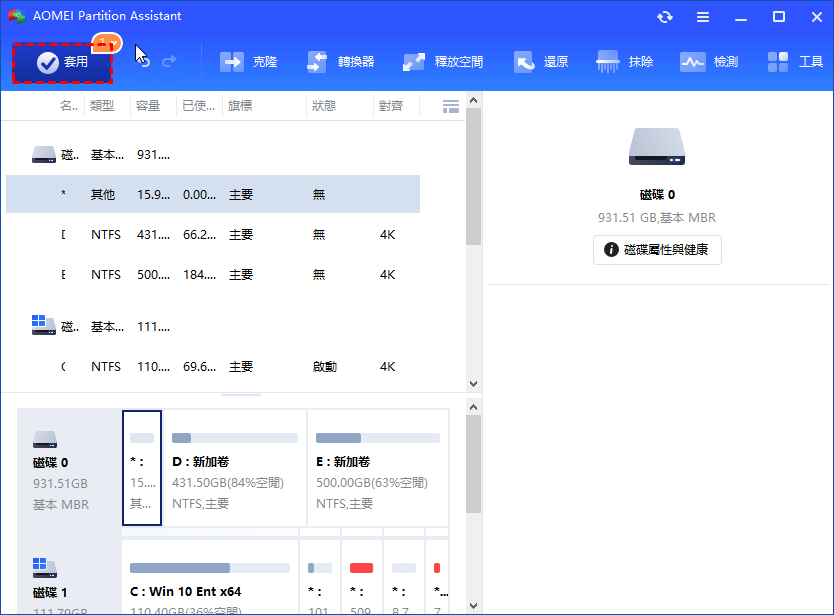如何快速移除GPT保護的磁碟分割?
什麼是GPT保護分割區?如何移除GPT保護磁碟分割?這篇文章將為您詳細解答關於GPT保護分割區的疑惑。
關於“GPT保護的磁碟分割”錯誤
GPT是GUID分區表的縮寫,與較舊的MBR(主引導記錄)相比,它提供了一種更靈活的磁碟分區機制。現在,它可以廣泛用於大多數Windows操作系統,但Windows 32位操作系統除外。將GPT內部或外部硬碟連接到Windows XP(或更高版本)的32位作業系統時,您可能會發現無法訪問此硬碟。並且在磁碟管理器中,硬碟顯示具有”GPT保護的磁碟分割”。
如果右鍵單擊GPT保護的磁碟分割區,則會發現沒有可以點擊的選項。這意味您無法對此顆磁碟進行重新分區和重新格式化。那麼要如何移除GPT保護的磁碟分割區呢?
如何刪除GPT保護的磁碟分區?
當遇到磁碟相關問題時,大多數使用者會嘗試使用磁碟管理器或Diskpart命令提示字元。如果在磁碟管理器中右鍵單擊受保護的磁碟,則會發現沒有可用的選項。但是您能查看被 GPT保護的磁碟編號,然後使用Diskpart刪除“ GPT保護的磁碟分割區”。
小貼士:Diskpart將從被GPT保護的磁碟中刪除所有數據和分割區。因此,如果有重要數據,則應提前進行備份。
1.右鍵單擊“計算機”或“此電腦”,然後從菜單中選擇編號。
2.在搜索框中鍵入cmd,然後以administartor身份運行。
3.在啟命令視窗中鍵入diskpart,然後按Enter。
4.按順序鍵入以下命令,然後在每個命令之後按下Enter鍵。
۰list disk
۰select disk n(n是為GPT保護分割區的磁碟編號。)
۰clean
۰convert mbr
۰exit
使用DiskPart刪除GPT保護的磁碟分區並將其轉換為MBR是一個不錯的選擇。但是,有時您可能會收到一些錯誤消息,例如:您指定的磁碟無法轉換為MBR。請選擇一個空的GPT磁碟進行轉換等。
怎樣無損數據移除GPT保護的磁碟分割區?
Diskpart可以幫助移除GPT保護分割區。但是,它必須要刪除磁碟上的所有分割區和數據。要在不刪除分割區的情況下(即不丟失數據的情況下)解決“GPT保護的磁碟分割”,最好使用第三方磁碟管理軟體例如AOMEI Partition Assistant Professional。有了它,您可以在Windows 7/8/10 /11/ XP中直接將包含分區的磁碟轉換為MBR或者GPT,而無需刪除任何磁碟區,所有您不會丟失任何數據。下面是具體的實施步驟:
步驟1:安裝並啟動AOMEI Partition Assistant Professional。
步驟2:右鍵單擊標記為GPT保護分區的磁碟,選擇上方轉換器後,再點選“轉換成MBR/GPT”。
步驟3:點擊“確認”以確保要將磁碟從GPT轉換為MBR。
步驟4:點選““套用”以執行此操作。
PS .:如果需要在Windows Server中將磁碟從MBR轉換為GPT或將GPT轉換為MBR,則可以使用AOMEI Partition Assistant Server。
寫在最後
DiskPart命令字元可以幫助您移除GPT保護的磁碟分割。但是,您將丟失重要數據。相比之下,AOMEI Partition Assistant Professional提供的方法更簡單更安全。此外,它還為您提供了許多其他的功能,包括移動分割區,壓縮分割區,克隆磁碟,恢復被刪除的分區,遷移OS到SSD等。